So installieren Sie TWRP auf Samsung Galaxy J5 J500F / M und H.
Benutzerdefinierte Wiederherstellung / / August 05, 2021
Benutzerdefiniertes ROM | CyanogenMod | Android Apps | Firmware-Update | MiUi | Alle Lager ROM | Lineage OS |
Möchten Sie Installieren Sie Custom Recovery auf dem Samsung Galaxy J5 J500F / M und H Marshmallow? Hier ist unsere vollständige Anleitung zur Installation von TWRP auf Samsung Galaxy J5 J500F / M und H mit Android 6.0 Marshmallow. TWRP Recovery ist eine benutzerdefinierte Wiederherstellung, die auch als TeamWin Recovery bezeichnet wird und über eine Touchscreen-fähige Oberfläche verfügt Dadurch können Benutzer Firmware von Drittanbietern installieren und das aktuelle System sichern, die häufig nicht vom Lager unterstützt werden Wiederherstellung Bilder. 
LESEN SIE AUCH: So aktualisieren Sie auf Android 6.0 Marshmallow auf dem Samsung Galaxy J5 2015 manuell
Hallo Leser, das letzte Mal hatte ich über das Rooten und Installieren von TWRP auf dem Samsung Galaxy J5 J500F alle Modelle mit Android 5.1 Lollipop aktualisiert. Heute haben wir ein Update für Android Marshmallow mit Build Nummer J500F / M und H -
Laden Sie das Marshmallow-Update für Samsung Galaxy J5 J500F herunter. Ganesh Varma, ein hochrangiges Mitglied von Xda, hat heute TWRP für J500F / M und H veröffentlicht. Probieren Sie dieses TWRP-Modell für Samsung Galaxy J5 J500F / M und H mit Android 6.0 Marshmallow aus.Warnung
Diese Wiederherstellung wird AUSFLUG Ihr Knox Counter und Ihre Garantie erlöschen.
Diese Wiederherstellung gilt nur für Samsung Galaxy J5 2015 (SM-J500F) mit Android 6.0 Marshmallow
ÜBER SAMSUNG GALAXY J5 2015:
Das Samsung Galaxy J5 verfügt über einen 5-Zoll-Super-AMOLED-Prozessor mit Snapdragon 410-Prozessor und 1,5 GB RAM. Beide Telefone unterstützen 4G LTE und 16 GB internen Speicher mit bis zu 128 GB Unterstützung für erweiterbare Speicherkarten für mehr Videos und Musikspeicher. Das Samsung Galaxy J5 verfügt über eine 13-Megapixel-Rückkamera mit einer Blende von 1: 1,9 und eine 5-MP-Kamera mit LED-Blitzunterstützung für Selfies.
Bevor ich die Methoden mache, möchte ich Sie nur davor warnen. Auf diese Weise verlieren Sie die Garantie. Wenn Sie die Schritte nicht lesen und etwas falsch machen, kann dies Ihr Gerät beschädigen. Also sei vorsichtig
VORAUSSETZUNG:
- Denken Sie daran, in diesem Schritt geht es um die Installation von TWRP auf Samsung Galaxy J5 J500F / M und H Marshmallow
- Ihr Telefon muss 70% des Akkus haben
- Sie benötigen einen Laptop oder PC, um diese Aktion auszuführen
- Sichern Sie Ihre Daten, um sicherzustellen, dass Sie Daten für den Fall haben, dass etwas nicht stimmt (dieser Prozess verliert Ihre Daten nicht).
- Stellen Sie sicher, dass Sie die Schritte ordnungsgemäß ausgeführt haben. Nicht überspringen und lesen! - Wir sind nicht verantwortlich für Schäden, die Sie an Ihrem Telefon verursachen.
LADEN SIE DIE ERFORDERLICHEN DATEIEN HERUNTER:
- Laden Sie die Samsung Kies Software herunter und installieren Sie sie: KLICKE HIER
- Laden Sie die Samsung USB-Treiber herunter und installieren Sie sie: KLICKE HIER
- Laden Sie den TWRP-Teer herunter - [button color = ”red” size = ”22px” type = ”square” target = ”blank” link = ” https://www.androidfilehost.com/?fid=24591000424946537″]SM-J500F/M[/button] [Tastenfarbe = "rot" Größe = "22px" Typ = "Quadrat" Ziel = "leer" Link = " https://www.androidfilehost.com/?fid=24591000424946966″]SM-J500H[/button]
- Laden Sie die ODIN-ZIP-Datei auf den Desktop herunter und extrahieren Sie sie: KLICKE HIER
- Wenn Sie die Datei von oben heruntergeladen und installiert haben, können Sie loslegen - Lesen Sie ab Schritt 2
- Aktivieren Sie zunächst die USB-Debugging
- Um das USB-Debugging zu aktivieren, muss auch die Entwickleroption aktiviert sein. Gehen Sie jetzt zu Ihren Einstellungen -> Über das Telefon -> Tippen Sie jetzt 7-8 Mal auf die Build-Nummer, bis eine Toastmeldung angezeigt wird.Entwickleroption aktiviert“
- Einmal dein Entwickleroption ist aktiv, gehe zurück zu deinem die Einstellungen -> ÖffnenEntwickleroption -> Aktivieren USB-Debugging
- Auch aktivieren OEM entsperren indem man hineingeht Einstellungen -> Entwickleroptionen -> OEM-Entsperrung umschalten
- Öffnen Sie die extrahierte ODIN-Datei mit dem Namen ODIN v3.11.1 exe-Datei mit dem Administrator - Klicken Sie mit der rechten Maustaste und Mit Administrator öffnen (Wenn ein Popup zum Installieren von ADB-Treibern angezeigt wird, lassen Sie es normalerweise beenden Aktualisierung)

- Starten Sie jetzt Ihr Telefon neu in Download-Modus
- Schalten Sie also zuerst Ihr Telefon aus -> halten Sie die Tasten Home + Power + Volume Down gedrückt, bis ein Download-Modus angezeigt wird.
- Verbinden Sie nun Ihr Telefon über die USB-Kabel mit dem PC
- Wenn Sie das USB-Kabel anschließen, wird in Odin ein blaues Schild angezeigt (stellen Sie sicher, dass COM: xx (xx ist eine USB-Portnummer, es kann eine beliebige Nummer sein, machen Sie sich also keine Sorgen, stellen Sie einfach sicher, dass COM leuchtet).

- Fügen Sie die Wiederherstellungs-TWRP-TAR-Datei hinzu, die Sie von oben heruntergeladen haben, indem Sie auf die AP / PDA-Schaltfläche klicken, und laden Sie sie hinein

- Stellen Sie jetzt sicher, dass die Neuaufteilung NICHT aktiviert ist. Gehen Sie zu Option und sehen Sie

- Ebenfalls Deaktivieren Sie den automatischen Neustart, wenn Sie zum ersten Mal installieren
- Klicken Sie auf die Schaltfläche Start, lehnen Sie sich zurück und warten Sie einige Sekunden, bis eine Nachricht angezeigt wird. Sobald Sie PASS sehen
- Starten Sie das Telefon durch Halten neu, um die Wiederherstellung durchzuführen POWER + HOME + VOL DOWN.
- Voila Jetzt haben Sie eine TWRP-Wiederherstellung auf Ihrem Telefon.

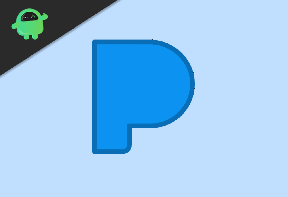
![So schauen Sie HBO Max auf Ihrem Roku-Fernseher an [Vollständige Anleitung]](/f/9b5a8676d8fd5f4f22abe8711c3f017e.jpg?width=288&height=384)
